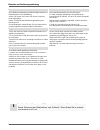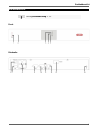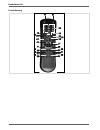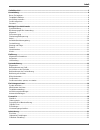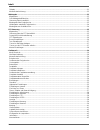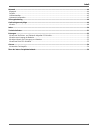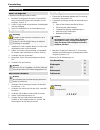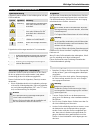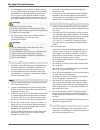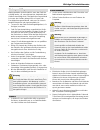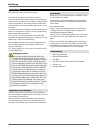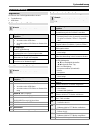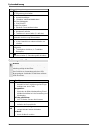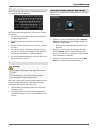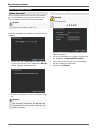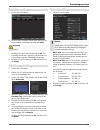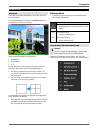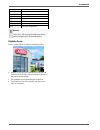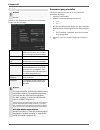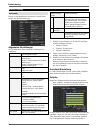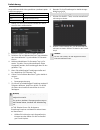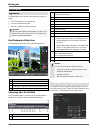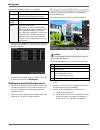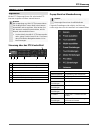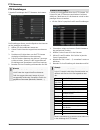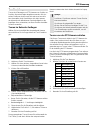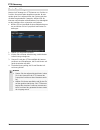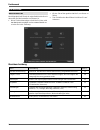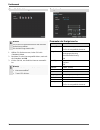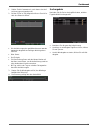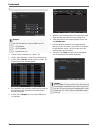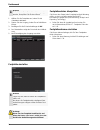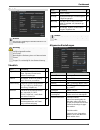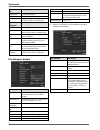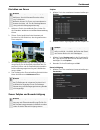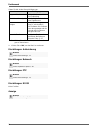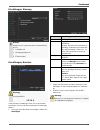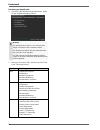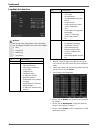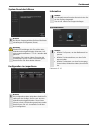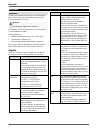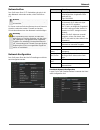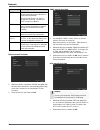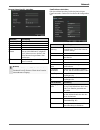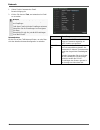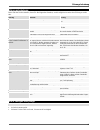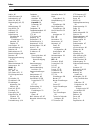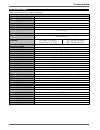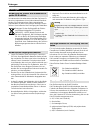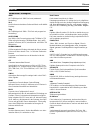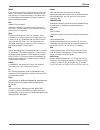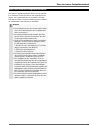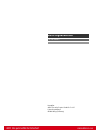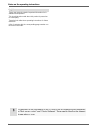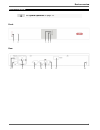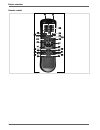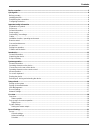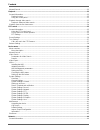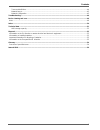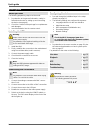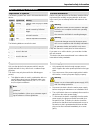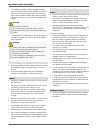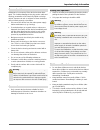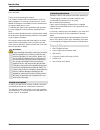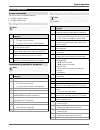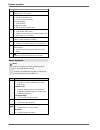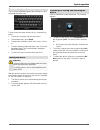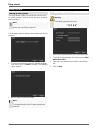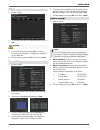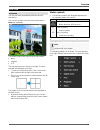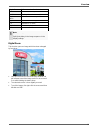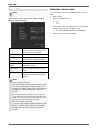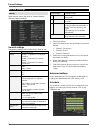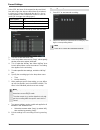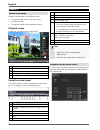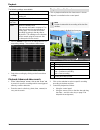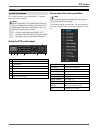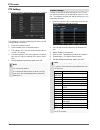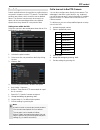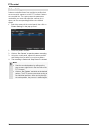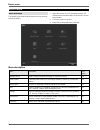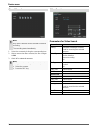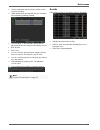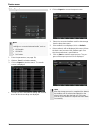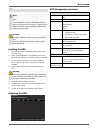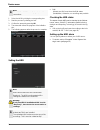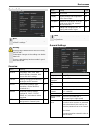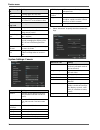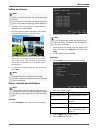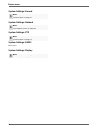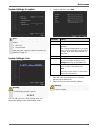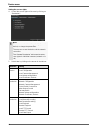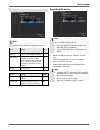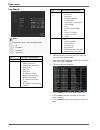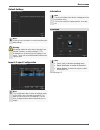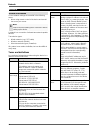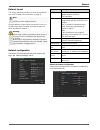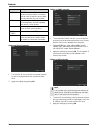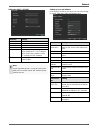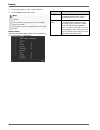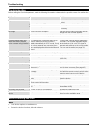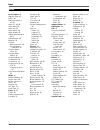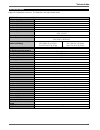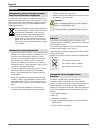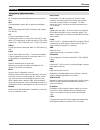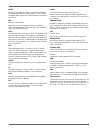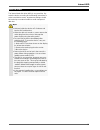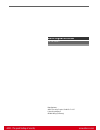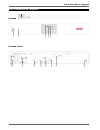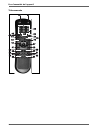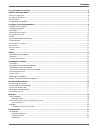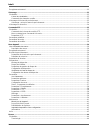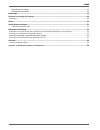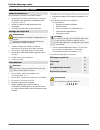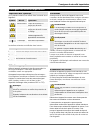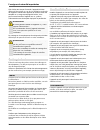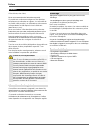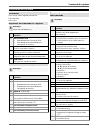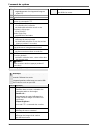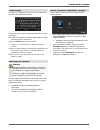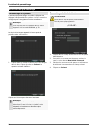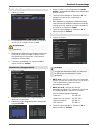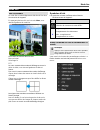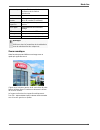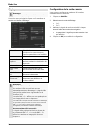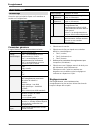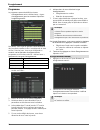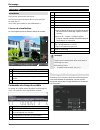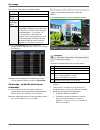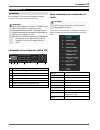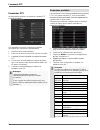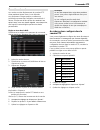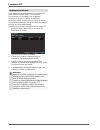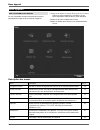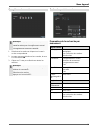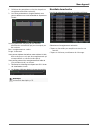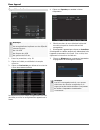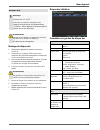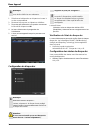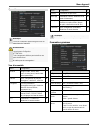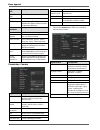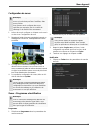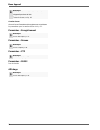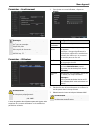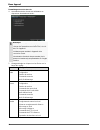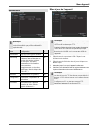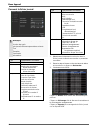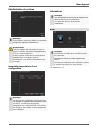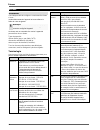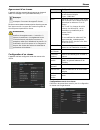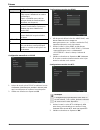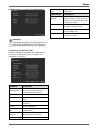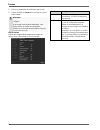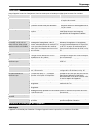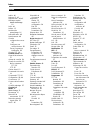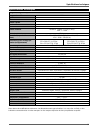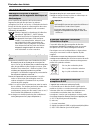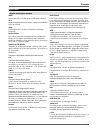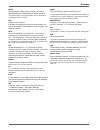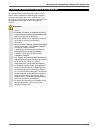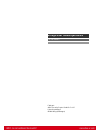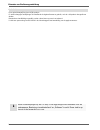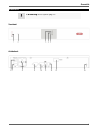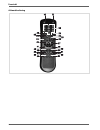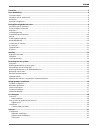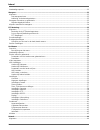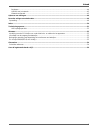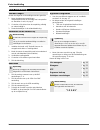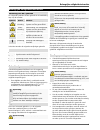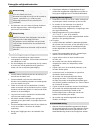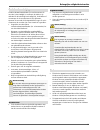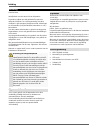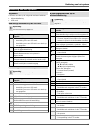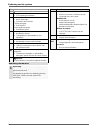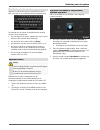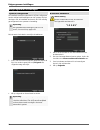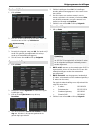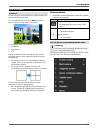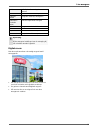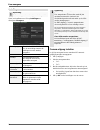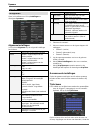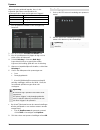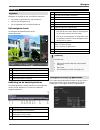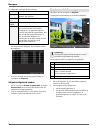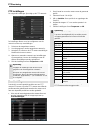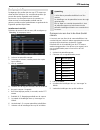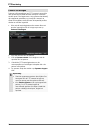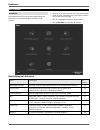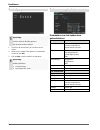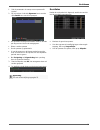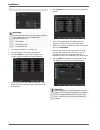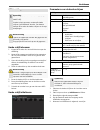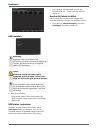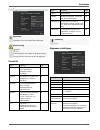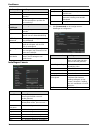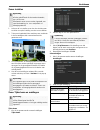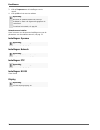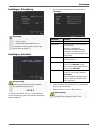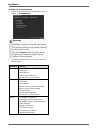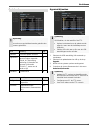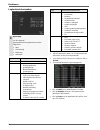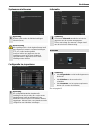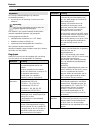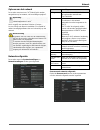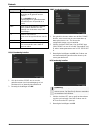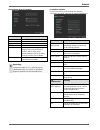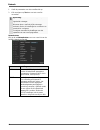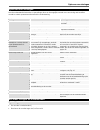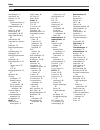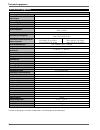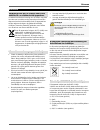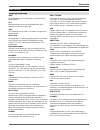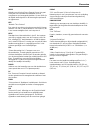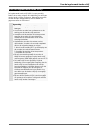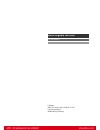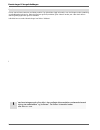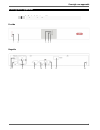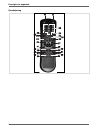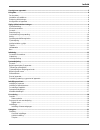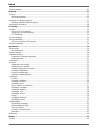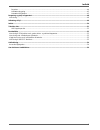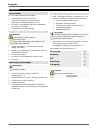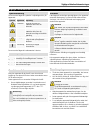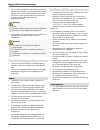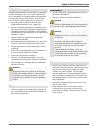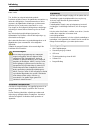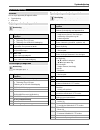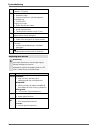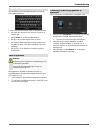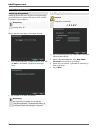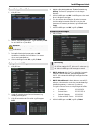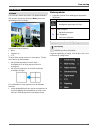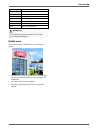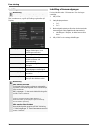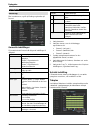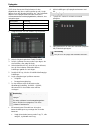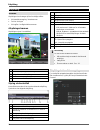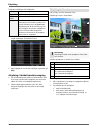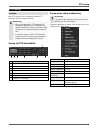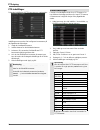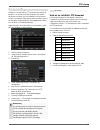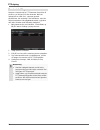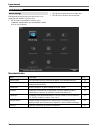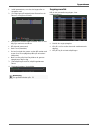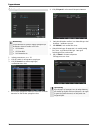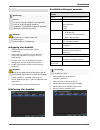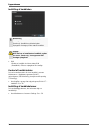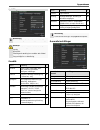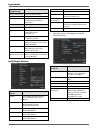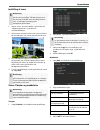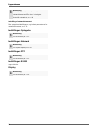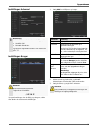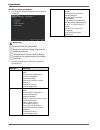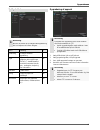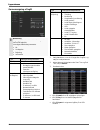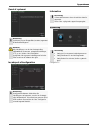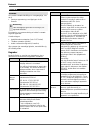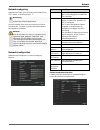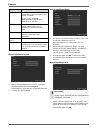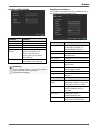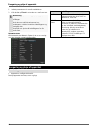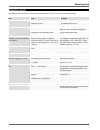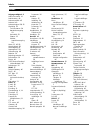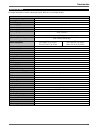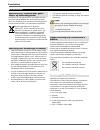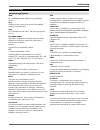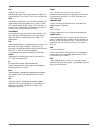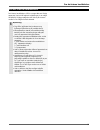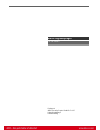- DL manuals
- Abus
- Recording Equipment
- TVVR30003
- User Manual
Abus TVVR30003 User Manual
Summary of TVVR30003
Page 1
Abus digitalrekorder tvvr30003 bedienungsanleitung user manual manuel utilisateur gebruikershandleiding brugerhåndbog version 1.0
Page 2
Hinweise zur bedienungsanleitung 2 deutsch nederlands diese bedienungsanleitung enthält wichtige hinweise zur inbetriebnahme und handhabung. Achten sie hierauf, auch wenn sie dieses produkt an dritte weitergeben. Heben sie deshalb diese bedienungsanleitung zum nachlesen auf! Eine auflistung der inha...
Page 3
Geräteübersicht 3 geräteübersicht front rückseite siehe systembedienung s. 13..
Page 4
Geräteübersicht 4 fernbedienung.
Page 5
Inhalt 5 geräteübersicht ............................................................................................................................................................... 3 kurzanleitung ......................................................................................................
Page 6
Inhalt 6 zeitplan .......................................................................................................................................................................... 21 manuelle aufzeichnung .........................................................................................
Page 7
Inhalt 7 netzwerk ......................................................................................................................................................................... 44 allgemein ......................................................................................................
Page 8
Kurzanleitung 8 kurzanleitung bevor sie beginnen folgende vorbereitungen sind zu treffen: 1. Beachten sie allgemeine hinweise, sicherheitshin- weise sowie ausführungen zum aufstellen und an- schließen, siehe s. 9. 2. Prüfen sie den verpackungsinhalt auf vollständigkeit und beschädigung. 3. Legen sie...
Page 9
Wichtige sicherheitshinweise 9 wichtige sicherheitshinweise symbolerklärung folgende symbole werden in der anleitung bzw. Auf dem gerät verwendet: symbol signalwort bedeutung warnung warnhinweis auf verletzungsge- fahren oder gefahren für ihre gesundheit. Warnung warnhinweis auf verletzungsge- fahre...
Page 10
Wichtige sicherheitshinweise 10 um brandgefahr auszuschließen, sollte der netzste- cker vor einem längeren nichtgebrauch des gerätes grundsätzlich von der netzsteckdose getrennt wer- den. Vor einem sturm und/oder gewitter mit blitz- schlaggefahr trennen sie das gerät bitte vom strom- netz. Oder schl...
Page 11
Wichtige sicherheitshinweise 11 wartung und pflege wartungsarbeiten sind erforderlich, wenn das gerät be- schädigt wurde, z. B. Wenn netzstecker, netzkabel oder gehäuse beschädigt sind, flüssigkeit oder gegenstände ins innere des gerätes gelangt sind, es regen oder feuchtigkeit ausgesetzt wurde, ode...
Page 12
Einführung 12 einführung sehr geehrte kundin, sehr geehrter kunde, wir bedanken uns für den kauf dieses produkts. Dieses produkt erfüllt die anforderungen der geltenden europäischen und nationalen richtlinien. Die konformität wurde nachgewiesen, die entsprechenden erklärungen und unterlagen sind bei...
Page 13
Systembedienung 13 systembedienung allgemeines sie können das gerät folgendermaßen steuern: fernbedienung usb-maus bedienelemente am gerät hinweis beachten sie die Übersicht auf s. 3. Nr. Bezeichnung funktion 1 usb-anschluss anschluss einer usb-maus anschluss eines usb-sticks zur datensiche- rung 2 ...
Page 14
Systembedienung 14 40 : wiedergabe stoppen 41 ptz : ptz-steuerung einschalten 42 enter-taste ii: auswahl bestätigen ‚checkbox’ aktivieren/deaktivieren bei der wiedergabe: play/pause single play modus: einzelnen frame weiterschalten 43 menu: hauptmenü aufrufen tastenton ein-/ausschalten (5 s drücke...
Page 15
Systembedienung 15 bildschirmtastatur wenn sie mit der maus auf ein texteingabefeld klicken, erscheint die bildschirmtastatur: die tasten haben die identische funktion einer compu- ter-tastatur. Um ein zeichen einzugeben, klicken sie mit dem lin- ken mauszeiger darauf. Um die eingabe abzuschließen, ...
Page 16
Einrichtungsassistent 16 einrichtungsassistent system einrichten der einrichtungsassistent führt sie durch die notwendi- gen grundeinstellungen des systems. Danach ist der dvr zur aufnahme und Überwachung eingerichtet. Hinweis sämtliche detaileinstellungen finden sie im gerä- temenü, siehe Übersicht...
Page 17
Einrichtungsassistent 17 festplattenverwaltung 1. Klicken sie auf eingabe. 2. Um eine neue festplatte einzurichten, aktivieren sie die „checkbox“ und klicken sie dann auf initial. Warnung dabei werden alle darauf befindlichen daten ge- löscht! 3. Bestätigen sie die sicherheitsabfrage mit ok. Die fes...
Page 18
Liveansicht 18 liveansicht Überblick die liveansicht startet automatisch nach dem einschal- ten des gerätes. Durch mehrmaliges drücken der taste menu gelangen sie ebenso zur liveansicht zurück. In der kopfzeile befinden sich die menüs hauptmenü wiedergabe ptz rechts befindet sich das popup-menü der ...
Page 19
Liveansicht 19 einzelansicht vollbild der gewählten kamera mehrfachansicht verschiedene kameralayouts nächste kamera darstellung der nächsten kamera(s) sequenzanzeige startet die kamerasequenz digitaler zoom vergrößern des bildausschnitts ptz ptz-modus aktivieren wiedergabe zur wiedergabe wechseln m...
Page 20
Liveansicht 20 einstellungen hinweis die liveansicht kann folgendermaßen eingestellt werden. Öffnen sie das hauptmenü und klicken sie auf einstel- lungen und dann anzeige: videoausgang vga, main wählt den anschluss aus, an dem die einstellungen geändert werden. Modus verschiedene kameralayouts seque...
Page 21
Aufzeichnung 21 aufzeichnung einrichten Öffnen sie das hauptmenü und klicken sie auf einstel- lungen und dann aufzeichnung: allgemeine einstellungen im tab allgemein stehen folgende einstellungen zur verfügung: kamera einzustellende kamera stream stream 1: eigenschaften für dauer- aufzeichnung strea...
Page 22
Aufzeichnung 22 nungszeiträume farblich der getroffenen „auslöser“ sprich aufzeichnungstypen. Farbsymbol legende blau dauer: zeitraum in stunden grün bewegungserkennung grau keine auswahl 1. Wählen sie die einzurichtende kamera aus und kli- cken sie dann auf bearbeiten: 2. Aktivieren sie die checkbo...
Page 23
Wiedergabe 23 wiedergabe allgemeines die wiedergabe kann auf drei verschiedenen wegen er- folgen: Über ereignissuche im hauptmenü, aus der livedarstellung bzw. über die logdatei im wartungsmenü. Hinweis bei der gleichzeitigen wiedergabe von mehr als 4 kameras wird die liveansicht von ip-kameras für ...
Page 24
Wiedergabe 24 folgende einstellungen stehen zur verfügung: kamera einzustellende kamera videotyp zeitplan, bewegungserkennung, manuel- le aufzeichnung, alle aufzeichnungen dateityp gesperrt, entsperrt, alle startzeit endzeit geben sie datum und uhrzeit ein details Öffnet die detailansicht. Die kamer...
Page 25
Ptz-steuerung 25 ptz-steuerung allgemeines mit der ptz-steuerung können sie auf einzelne ptz- kameras zugreifen und diese manuell steuern. Hinweis bei verwendung von abus ptz-kameras haben sie die möglichkeit touren direkt in der kamera einzustellen und zu speichern. Dies hat den vor- teil, dass auc...
Page 26
Ptz-steuerung 26 ptz einstellungen folgende einstellungen der ptz-kameras sind notwen- dig: die einstellungen dienen zum konfigurieren der kameras an den jeweiligen anschlüssen. 1. Wählen sie die installierte kamera aus. 2. Geben sie die daten der angeschlossenen kamera ein. 3. Die adresse (id) dien...
Page 27
Ptz-steuerung 27 tour einstellungen touren sind fahrwege von ptz-kameras von position zu position, die nacheinander abgefahren werden. Die ein- zelnen positionen sind presets, die wie zuvor beschrie- ben einzustellen sind. Damit lassen sich die kameras nacheinander mit definierbarer geschwindigkeit ...
Page 28
Ptz-steuerung 28 muster einstellungen muster sind fahrwege von ptz-kameras von position zu position, die nacheinander abgefahren werden. Muster werden quasi ‚live’ aufgezeichnet, das system speichert die dabei angewendeten parameter, während sie die kameras nacheinander mit definierbarer geschwindig...
Page 29
Gerätemenü 29 gerätemenü menü-Übersicht nachfolgende menü-Übersicht zeigt sämtliche menüs mit denen das gerät einzustellen und steuern ist. Wenn sie den mauszeiger auf ein menü richten, wird der menüpunkt „markiert“ und im unteren bereich er- scheint eine kurze erklärung. Klicken sie auf das gewünsc...
Page 30
Gerätemenü 30 manuelle aufzeichnung hinweis sie können nur aktive kameras für die manuelle aufzeichnung wählen. Die aufzeichnung startet sofort. 1. Wählen sie die kamera aus, indem sie in die ‚checkbox’ klicken. 2. Nachdem sie eine kamera gewählt haben, wechselt die ‚checkbox’ auf on. 3. Klicken sie...
Page 31
Gerätemenü 31 1. Stellen sie die parameter ein, nach denen eine auf- zeichnung gesucht werden soll. 2. Bei der suche im tab allgemein können sie mit de- tails eine Übersicht öffnen: die aufzeichnungen der gewählten kameras werden tageweise dargestellt und erfolgen farblich gekenn- zeichnet. Blau: da...
Page 32
Gerätemenü 32 datenexport hinweis die export-funktion sichert wichtige aufzeichnun- gen auf verbundene, externe medien wie z.B. Usb-medien usb-festplatte dvd-brenner etc. 1. Geben sie die parameter ein, siehe s. 30. 2. Klicken sie auf details, um die suche einzugrenzen. 3. Klicken sie auf suche, um ...
Page 33
Gerätemenü 33 festplatten hinweis das gerät kann eine 3,5 zoll sata-festplatte verwalten. Bevor sie mit dem gerät aufzeichnungen durch- führen können, muss jede der eingebauten fest- platten „initialisiert“ werden. Erst dann erkennt das gerät die festplatte sowie deren zuweisung. Warnung sämtliche d...
Page 34
Gerätemenü 34 hinweis sollte die installierte festplatte nicht angezeigt werden, überprüfen sie die anschlüsse. 1. Wählen sie die festplatte aus, indem sie die ‚checkbox’ aktivieren. 2. Starten sie den vorgang, indem sie auf initialisiere klicken. 3. Bestätigen sie die sicherheitsabfrage mit ok. 4. ...
Page 35
Gerätemenü 35 einstellungen hinweis das menü einstellungen verwaltet sämtliche ge- räteeinstellungen. Warnung vergewissern sie sich, dass datum und uhrzeit korrekt eingestellt wurden. Achtung: nachträgliche Änderung kann zu datenverlusten führen! Sorgen sie rechtzeitig für eine datensicherung. Überb...
Page 36
Gerätemenü 36 tab sommer- zeit einstellung sommerzeit checkbox aktivieren von, bis datum start, ende sommerzeit dst bias daylight saving time bias: korrektur der sommerzeit zur referenzzeit weitere ein- stellungen einstellung gerätename eindeutige spezifikation des gerätes gerätenummer zur eindeutig...
Page 37
Gerätemenü 37 einrichten von zonen hinweis bei der kamera-Überwachung können sie zonen definieren, die nicht überwacht werden sollen, sog. Privatzonen. Weiterhin können sie zonen von besonderem in- teresse einrichten, z.B. Für die sabotageüberwa- chung oder die bewegungserkennung. 1. Aktivieren sie ...
Page 38
Gerätemenü 38 geben sie die art der benachrichtigung an: parameter benachrichtigung popup auf monitor auf dem monitor erscheint eine einblendung akustisches warnsignal das gerät gibt wiederholt einen signalton aus cms software benach- richtigen schickt ein alarmsignal an einen pc mit der abus cms so...
Page 39
Gerätemenü 39 einstellungen: warnung hinweis geben sie bei typ den auslöser für die warnung an z.B. Festplatte voll netzwerk getrennt etc. Und spezifizieren sie das geräteverhalten wie auf s. 37 beschrieben. Einstellungen: benutzer warnung notieren sie sich das admin-passwort. Voreingestellt ist „ 1...
Page 40
Gerätemenü 40 einstellung der zugriffrechte 4. Steuern sie die zugriffsrechte des benutzers, indem sie auf zugriffsberechtigung klicken: hinweis der benutzer kann lokal, d.H. Am gerät einstel- lungen vornehmen oder parameter ändern. Der benutzer kann/darf über die netzwerkverbin- dung auf das gerät ...
Page 41
Gerätemenü 41 wartung hinweis das menü dient zur gerätewartung und sollte nur von erfahrenen benutzern bedient werden. Menü einstellung s. Update firmware-update durchführen logdatei in der logdatei kann nach be- stimmten kriterien z.B. Aus- nahme, bedienung oder infor- mation nach aufzeichnungen od...
Page 42
Gerätemenü 42 logdatei durchsuchen hinweis die suche nach „ereignissen“ kann nach folgen- den haupttypen/ereignissen/parametern erfolgen: alles ausnahme bedienung information typ filter1/filter2 alle - ausnahme alles videosignalverlust videosignal ausnahme login fehler festplatte voll festplatte feh...
Page 43
Gerätemenü 43 system reset durchführen hinweis bei diesem vorgang wird das gerät auf die werks- einstellungen zurückgesetzt (reset). Warnung sämtliche einstellungen, die sie seit der inbe- triebnahme durchgeführt haben (kameras, auf- zeichnungseinstellungen, ptz. Etc.) werden dabei gelöscht! Vermeid...
Page 44
Netzwerk 44 netzwerk allgemein die korrekten netzwerkeinstellungen sind unabdingbar, falls sie das gerät und die Überwachung über ihren browser fernsteuern möchten. Hinweis bitte lesen sie vor der einrichtung des gerätes nachfolgende allgemeinen hinweise. Ein netzwerk ist ein zusammenschluss von min...
Page 45
Netzwerk 45 netzwerkaufbau das gerät muss über cat5-verkabelung physisch mit dem netzwerk verbunden werden, siehe anschlüsse s. 3. Hinweis bitte anleitungen und hinweise der netzwerkgerä- te beachten. Es können mehrere switches/routers/accesspoints mit- einander verbunden werden. Firewalls und ander...
Page 46
Netzwerk 46 parameter einstellung pppoe pppoe wird bei adsl-anschlüssen und der verwendung eines modems in deutschland verwendet. Klicken sie auf Ändern, um die zu- gangsdaten (kennung, passwort) zu ihrem provider einzugeben. Ddns server zur dynamischer domain- name-system verwaltung zur aktuali- si...
Page 47
Netzwerk 47 remote alarm host-pc einrichten leg en si e i parameter einstellung alarm host ip keine funktion alarm host port keine funktion server port port für datenkommunikation. Http port port des webservers. Multicast ip- adresse sie können zur traffic-minimierung hier auch die multicast ip eing...
Page 48
Netzwerk 48 1. Geben sie die parameter der email- benachrichtigung ein. 2. Klicken sie dann auf test, um testweise eine email zu versenden. Hinweis das gerät sendet eine email an den eingerichte- ten empfänger. Falls diese email nicht beim empfänger ankommt, überprüfen sie die einstellungen und korr...
Page 49
Störungsbehebung 49 störungsbehebung bevor sie den service anrufen, lesen sie die folgenden hinweise, um die mögliche ursache einer störung zu ermit- teln. Störung ursache lösung kein strom netzkabel ist nicht angeschlossen netzkabel fest an der steckdose anschlie- ßen netzschalter auf off netzschal...
Page 50
Index 50 index admin 42 admin-passwort 18 adressbereich 47 alarm 24, 45, 52 alarmausgang 41, 53, 54 alarmeingang 52 anschlüsse 14 auflösung 23 aufstellort 10 aufzeichnung einstellungen 23 erweiterte einstellungen 23 manuelle 24 zeitplan 23 ausschalten 16 authentifizierung 50 batterien 60 bedieneleme...
Page 51
Technische daten 51 technische daten technische Änderungen und irrtümer vorbehalten. Tvvr30003 4 kanal kompakt digitalrekorder videokomprimierung h.264 hybridfähig - kameraeingänge 4 x bnc (1.0 v p- p, 75 Ω) kameraausgänge - ip-kameras - ip-kamera protokolle - monitorausgänge monitor: 1 x bnc (1.0 v...
Page 52
Technische daten 52 hdd-speicherkapazität der benötigte speicherplatz für aufzeichnung und Überwachung hängt neben der physikalischen speicherkapazität der verwendeten festplatte von der eingestellten auflösung sowie der bitrate der aufzeichnung ab. Tvvr30003 daueraufzeichnung, 1x1tb festplatte: anz...
Page 53
Entsorgen 53 entsorgen hinweis auf die elektro- und elektronik alt- geräte eg-richtlinie im interesse des umweltschutzes darf das gerät am en- de seiner lebensdauer nicht mit dem hausmüll entfernt werden. Die entsorgung kann über entsprechende sammelstellen in ihrem land erfolgen. Befolgen sie die ö...
Page 54
Glossar 54 glossar verwendete fachbegriffe 1080i hdtv-bildsignal mit 1080 pixel und „interlaced“- darstellung. 16:9 am kinoformat orientiertes seitenverhältnis von breitbild- displays. 720p hdtv-bildsignal mit 1280 x 720 pixel und progressiver darstellung. AuflÖsung das übliche pal-fernsehsystem zei...
Page 55
Glossar 55 mpeg kurzform für moving picture experts group. Dabei han- delt es sich um einen internationalen standard für die kompression von bewegten bildern. Auf einigen dvds sind die digitalen audiosignale in diesem format kom- primiert und aufgenommen. Ntp ‚network time protokoll’ verfahren zur z...
Page 56
Über das interne festplattenlaufwerk 56 Über das interne festplattenlaufwerk das interne festplattenlaufwerk (hdd) ist sehr empfind- lich. Bedienen sie das gerät nach den folgenden anlei- tungen, um festplattenfehler zu vermeiden. Wichtige aufnahmen sollten auf externe medien gesichert werden, um un...
Page 57: Abus Digitalrekorder
Abus digitalrekorder tvvr30003 hersteller abus security-center gmbh & co. Kg linker kreuthweg 5 86444 affing (germany).
Page 58: Abus Digital Recorder
Abus digital recorder tvvr30003 user manual version 1.0
Page 59
Notes on the operating instructions 2 english these user manual contains important information for in- stallation and operation. This should be also noted when this product is passed on to a third party. Therefore look after these operating instructions for future reference! A list of contents with ...
Page 60
Device overview 3 device overview front rear see system operation on page 13..
Page 61
Device overview 4 remote control.
Page 62
Contents 5 device overview ............................................................................................................................................................... 3 quick guide.......................................................................................................
Page 63
Contents 6 manual record ............................................................................................................................................................... 22 playback ..........................................................................................................
Page 64
Contents 7 terms and definitions ............................................................................................................................................... 44 network layout ............................................................................................................
Page 65
Quick guide 8 quick guide before you start the following preparatory steps must be made: 1. Pay attention to the general information, safety in- formation and notes on setting up and connecting the device (see page 9). 2. Check the contents of the package for completeness and damages. 3. Insert the ...
Page 66
Important safety information 9 important safety information explanation of symbols the following symbols are used in this manual and on the device: symbol signal word meaning warning indicates a risk of injury or health hazards. Warning indicates a risk of injury or health hazards caused by electric...
Page 67
Important safety information 10 to avoid the possibility of fires, the plug should al- ways be disconnected from the network socket if the device is not used for long periods. Disconnect the device from the mains power supply before impend- ing electrical storms, or use an uninterruptible power supp...
Page 68
Important safety information 11 care and maintenance maintenance is necessary if the device has been dam- aged. This includes damage to the plug, mains cable and housing, penetration of the interior by liquids or foreign objects, exposure to rain or moisture or when the device does not work properly...
Page 69
Introduction 12 introduction dear customers, thank you for purchasing this product. This product complies with current domestic and euro- pean regulations. Conformity has been proven, and all related certifications are available from the manufacturer on request (www.Abus-sc.Com). To maintain this st...
Page 70
System operation 13 system operation general information the device can be controlled as follows: using the remote control using the usb mouse operating elements on the device note pay attention to the overview on page 3. No. Name function 1 usb port to connect a usb mouse to connect a usb stick for...
Page 71
System operation 14 40 : stops playback 41 ptz: switches on ptz control 42 enter ii: confirms the selection ticks / unticks the boxes during playback: play/pause single play mode: advances by a single frame 43 menu: calls up the main menu switches the key tones on and off (press and hold down for ...
Page 72
System operation 15 on-screen keyboard the on-screen keyboard appears after clicking on a text entry field with the mouse: the keys have the same function as on a computer key- board. To enter the character, left-click the mouse. To finish data entry, press enter. To delete the character in front of...
Page 73
Setup wizard 16 setup wizard setting up the system the setup wizard guides you through the necessary ba- sic system settings. The dvr is then set up for recording and surveillance. Note all detailed settings can be found in the device menu (see overview on page 29). The language selection appears af...
Page 74
Setup wizard 17 hdd management 1. Click on “enter”. 2. To set up a new hdd, tick the box and then click on init. Warning all data on the drive is deleted! 3. Confirm the prompt by pressing ok. The hdd is then set up for operation. The progress is displayed on the status bar. 4. Exit the setting by p...
Page 75
Live view 18 live view overview the live view starts automatically after the device is switched on. You can also go back to the live view by pressing the menu key repeatedly. The following menus are found in the screen header: menu playback ptz the view pop-up menu is found on the right. The time an...
Page 76
Live view 19 single camera full-screen view for selected camera multi camera various camera layouts next screen displays the next camera(s) stop auto- switch starts the camera sequence digital zoom zooms in on the image section ptz activates ptz mode playback switches to playback mode menu opens the...
Page 77
Live view 20 system settings note the live view can be set as follows. Open the main menu, then click on “system settings” and then “display settings”: video output vga, monitor, aux (cvbs) selects the connection where the settings should be changed mode various camera layouts dwell time switching t...
Page 78
Record settings 21 record settings set-up open the main menu, then click on “system settings” and then “record settings”: general settings the following settings can be made in the “general” tab: camera camera to be set stream stream 1: properties for continuous recording stream 2: properties for ev...
Page 79
Record settings 22 in the osd, the hours of the respective days are listed from left to right (the days are listed from top to bottom). A colour key is shown underneath the days (i.E. The re- cording periods in the schedule are shown in colour ac- cording to the trigger (recording types)). Colour sy...
Page 80
Playback 23 playback general information playback can be made in three different ways: through the video search in the main menu from the live view through the log file in the maintenance menu playback screen playback is controlled on the control panel: no. Area running playback with date and time u...
Page 81
Playback 24 the following settings are available: camera camera to be set video type schedule, motion detection, manual re- cording, all file type locked, unlocked, all start time end time enter the date and time details opens the detailed view. The cameras are listed in sequence. The colour key sho...
Page 82
Ptz control 25 ptz control general information ptz control is used to access individual ptz cameras and control them manually. Note when using abus ptz-cameras there is the op- tion to configure tours directly in the camera. The advantage is that other control devices, e.G. Key- board, can call the ...
Page 83
Ptz control 26 ptz settings the following settings are necessary on the ptz camera: the settings are used for configuring the camera on the corresponding connections. 1. Select the installed camera. 2. Enter the data of the connected camera. 3. The address (id) is used to clearly identify and con- t...
Page 84
Ptz control 27 tour settings patrols are defined tours from position to position that are accessed in sequence on the ptz camera. The individual positions are presets, which should be set as detailed above. The cameras can then each be moved in se- quence to the corresponding positions at a defined ...
Page 85
Ptz control 28 pattern settings patterns are defined tours from position to position that are accessed in sequence on the ptz camera. Patterns are recorded live. The system saves the parameters used whilst you move and adjust the cameras in se- quence to the corresponding positions at a defined spee...
Page 86
Device menu 29 device menu menu overview the following overview shows all menus used to set and control the device. When the mouse cursor is pointed at a menu, it is marked and a short description of the menu is shown at the bottom. Click on the menu to open it. Click “exit” to close the menu overvi...
Page 87
Device menu 30 manual record note only active cameras can be selected for manual recording. The recording starts immediately. 1. Select the camera by ticking the corresponding box. 2. After a camera has been selected, the box changes to on. 3. Click “all” to select all cameras. Note starting manual ...
Page 88
Device menu 31 1. Set the parameters that should be used for search- ing for a recording. 2. When searching in the “general” tab, you can open the overview by pressing “details”: the recordings on the selected cameras are dis- played by day and according to the following colours. Blue: normal red: e...
Page 89
Device menu 32 video export note the export function is used to store important re- cordings on connected external media, such as: usb media usb hdd dvd writer 1. Enter the parameters (see page 30). 2. Click on “details” to limit the search. 3. Click on export to start the search. The results screen...
Page 90
Device menu 33 hdds note the device manages one 3.5" sata hard disk drive. The installed hdd must be initialised before the device can be used for recording. The device only detects the hdd and its assignment after initiali- sation has been made. Warning all data is deleted from the hdd during initi...
Page 91
Device menu 34 note if the initialised hdd is not displayed, check the connections. 1. Select the hdd by ticking the corresponding box. 2. Start the process by clicking on “init”. 3. Confirm the prompt by pressing ok. 4. The status bar shows the progress of the initialisa- tion. 5. The following app...
Page 92
Device menu 35 system settings note the “system settings” menu is used to manage all device settings. Warning ensure that the date and time are set correctly. Important: subsequent changes to the settings can lead to data loss! Ensure a data backup has been made in good time beforehand. Overview men...
Page 93
Device menu 36 “dst settings” tab setting dst activated when box is ticked from / to date of dst start / end dst bias daylight saving time bias: correc- tion of the dst to the reference time “more set- tings” tab setting device name unique specification of the device device number used for unique id...
Page 94
Device menu 37 setting up of zones note when carrying out camera surveillance, you can define zones that should not be monitored (private zones). You can also set up zones with special character- istics (e.G. Tamper monitoring or motion detection). 1. Activate the zone by ticking the corresponding b...
Page 95
Device menu 38 system settings: record note see description on page 21. System settings: network note see separate section on page 44. System settings: ptz note see description on page 25. System settings: rs232 no function. System settings: display note see description on page 20..
Page 96
Device menu 39 system settings: exception note enter the trigger under “exception type”, for ex- ample: hdd full disconnected after doing this, specify the device behaviour as detailed on page 37. System settings: user warning note down the admin password. The following password is preset “ 1 2 3 4 ...
Page 97
Device menu 40 setting the access rights 4. Control the access rights of the user by clicking on “permission”: note the user can make the settings locally (i.E. On the device) or change the parameters. The user can access the device via the network connection. The “camera permission” tab is used to ...
Page 98
Device menu 41 maintenance note this menu is used for device maintenance, and should only be operated by experienced users. Menu setting pag e upgrade carries out a firmware upgrade log search a search of recordings or in- formation (s.M.A.R.T. Hdd status) can be made in the log file according to ce...
Page 99
Device menu 42 log search note an event search can be made according to the fol- lowing main types, events and parameters: all exception operation information type minor type / sub-parameter all - exception all video signal loss video signal exception login error hdd full hdd error ip address confli...
Page 100
Device menu 43 default settings note in this process, the device is reset to the factory de- fault settings. Warning all settings made since the start of operation are deleted (cameras, recording settings, ptz)! Avoid data loss by backing up the settings in ad- vance. These can be imported again fol...
Page 101
Network 44 network general information correct network settings are essential in the following cases: when using remote control of the device and surveil- lance over your server note please read the following basic instructions before setting up the device. A network is a connection of at least two ...
Page 102
Network 45 network layout the device must be physically connected to the network over a cat5 cable (see connections on page 3). Note pay attention to the specific information and in- structions on the network devices. Several switches, routers and access points can be con- nected to each other. Fire...
Page 103
Network 46 parameter setting pppoe pppoe is used on adsl connections and when using modems in germany. Click on “set” to enter the access data (id and password) for your provider. Ddns server for dynamic domain name sys- tem management. Used for updating host names or dns entries ntp network time pr...
Page 104
Network 47 setting the host / others leg en si e i parameter setting alarm host ip no function alarm host port no function server port port for data communication http port port for web server multicast ip in order to minimize traffic you can enter a multicast ip. The ip address has to match the ip ...
Page 105
Network 48 1. Enter the parameters of the e-mail notification. 2. Click on test to send a test e-mail. Note the device sends an e-mail to the specified re- cipients. If the e-mail is not received, check the settings and correct them. If necessary, check the spam filter of your e-mail client. Network...
Page 106
Troubleshooting 49 troubleshooting before calling the service department, read the following information to determine the possible cause of a malfunction. Malfunction cause solution no power mains cable not connected connect the mains cable securely to the socket power switch set to off turn the pow...
Page 107
Index 50 index access rights 41 address range 45 admin 40 admin password 8, 16, 40 alarm 22, 43, 50 alarm input 50 alarm out 52 alarm output 38 alarm output 52 audible warning signal 38, 51 authentication 48 batteries 58 camera setting up zones 38 zone schedule, notification 38 camera display views ...
Page 108
Technical data 51 technical data subject is to alterations and errors. The dimensions are approximate values. Tvvr30003 4-channel compact digital recorder video compression h.264 hybrid-compatible - camera inputs 4 x bnc (1.0 v p- p, 75 Ω) camera outputs - ip cameras - ip camera protocols - monitor ...
Page 109
Glossarytechnical data 52 hdd storage capacity in addition to the actual storage capacity of the installed hdd, the required storage space for recording and surveil- lance depends on the set resolution and frame rate of the recording. Tvvr30003 continuous recording, 1 x 1 tb hdd: number of cameras r...
Page 110
Disposal 53 disposal information on the eu directive on waste electrical and electronic equipment to protect the environment, do not dispose of the device with domestic waste at the end of its service life. It can be disposed of at one of the appropriate collection points in your country. Please obe...
Page 111
Glossary 54 glossary overview of specialist terms 1080i hdtv image signal with 1080 pixels and interlaced dis- play. 16:9 cinematographic aspect ratio on widescreen displays. 720p hdtv image signal with 1280 x 720 pixels and progres- sive display. Cif common intermediate format originally planned fo...
Page 112
55 mpeg moving picture experts group – international standard for the compression of moving images. On some dvds, the digital audio signals are compressed and recorded in this format. Ntp network time protocol method for synchronising the time across networks. Sntp (simple network time protocol) is ...
Page 113
Internal hdd 56 internal hdd the internal hard disk drive (hdd) is very sensitive. Op- erate the device according to the following instructions in order to avoid drive errors. Important recordings should be backed up on external media to avoid unexpected data loss. Note do not move the device during...
Page 114: Abus Digital Recorder
Abus digital recorder tvvr30003 manufacturer: abus security-center gmbh & co. Kg linker kreuthweg 5 86444 affing (germany).
Page 115: Enregistreur Digital Abus
Enregistreur digital abus tvvr30003 manuel d’utilisateur version 1.0
Page 116
Remarques sur le manuel d’utilisateur 2 français ce mode d‟emploi appartient à ce produit. Il contient des recommandations concernant sa mise en service et sa manutention. Veuillez en tenir compte et ceci également lorsque vous remettez le produit à des tiers. Conservez ce mode d‟emploi afin de pouv...
Page 117
Vue d’ensemble de l’appareil 3 vue d’ensemble de l’appareil panneau avant panneau arrière voir commande du système p. 13..
Page 118
Vue d’ensemble de l’appareil 4 télécommande.
Page 119
Sommaire 5 vue d’ensemble de l’appareil.......................................................................................................................................... 3 guide de démarrage rapide .................................................................................................
Page 120
Inhalt 6 enregistrement manuel .................................................................................................................................................. 22 visionnage ...............................................................................................................
Page 121
Inhalt 7 agencement d‟un réseau .......................................................................................................................................... 45 configuration d‟un réseau........................................................................................................
Page 122: „1 2 3 4 5“
Guide de démarrage rapide 8 guide de démarrage rapide avant de commencer les préparations suivantes sont indispensables : 1. Respectez les consignes générales, les consignes d e sécurité et les instructions d‟installation et de connexion, voir p. 9. 2. Vérifiez le contenu et l‟état des pièces dans l...
Page 123
Consignes de sécurité importantes 9 consignes de sécurité importantes explication des symboles les symboles suivants sont utilisés dans le manuel et sur l‟appareil : symbole mot clé signification avertissement risque de blessures ou danger pour la santé. Avertissement risque de blessures ou danger p...
Page 124
Consignes de sécurité importantes 10 afi n d‟éviter tout risque d‟incendie, l‟appareil doit être débranché du secteur en cas de non-utilisation prolongée de l‟appareil. Débranchez l‟appareil du secteur avant une tempête ou un orage accompagné d‟éclairs. Vous pouvez aussi brancher l‟appareil sur un s...
Page 125
Consignes de sécurité importantes 11 maintenance et entretien la maintenance est nécessaire lorsque l‟appareil est endommagé, par exemple lorsque la fiche de contact, le câble électrique ou le boîtier est endommagé, lorsque des liquides ou des objets pénètrent dans l‟appareil, lorsque l‟appareil a é...
Page 126
Préface 12 préface chère cliente, cher client, no us vous remercions de l‟achat de ce produit. Ce produit est conforme aux exigences des directives européennes et nationales en vigueur. La conformité de ce produit a été prouvée. Les déclarations et documents correspondants ont été déposés chez le fa...
Page 127
Commande du système 13 commande du système généralités vous pouvez pilot er l‟appareil comme suit : télécommande souris usb dispositifs de commande sur l’appareil remarque voir la vue d‟ensemble, p. 3. N° désignation fonction 1 raccordement usb branchement d‟une souris par usb b ranchement d‟une clé...
Page 128
Commande du système 14 38 focus+ : en mode ptz : agrandissement d‟un fragment d‟image en mode ptz 39 ◄ii : pause / lecture arrière 40 : arrêter la lecture 41 ptz : activer la commande ptz 42 touche enter ii : confirmation de la sélection activation/désactivation case à cocher pendant le visionnage...
Page 129
Commande du système 15 clavier virtuel lorsque vous cliquez avec la souris sur un champ texte, un clavier virtuel apparaît à l‟écran : les touches ont la même fonction que celles d‟un clavier d‟ordinateur. Pour saisir un caractère, il suffit de cliquer dessus à l‟aide du bouton gauche de la souris. ...
Page 130
Assistant de paramétrage 16 assistant de paramétrage paramétrage du système l‟assistant de paramétrage vous aide à effectuer les réglages indispensables du système. Le dvr sera alors configuré pour l‟enregistrement et la surveillance. Remarque vous trouvez tous les réglages dans le menu appareil. Vo...
Page 131
Assistant de paramétrage 17 gestion des disques durs 1. Cliquez sur entrée. 2. Pour paramétrer un nouveau disque dur, activez la case à cocher et cliquez ensuite sur init. Avertissement toutes les données existantes seront supprimées ! 3. Répondez par l‟affirmative à la question concernant la sécuri...
Page 132
Mode live 18 mode live vue d’ensemble le mode live est automatiquement sélectionné à la mise sous tension de l‟appareil. En appuyant plusieurs fois sur la touche menu, vous obtenez également le mode live. Les menus se trouvent dans l‟en-tête. Menu principal visionnage et ptz. Le menu contextuel des ...
Page 133
Mode live 19 camera unique image affichée en plein écran en provenance de la caméra sélectionnée camera multiple présentations différentes caméra suivante affichage des images en provenance de(s) (la) caméra(s) suivante(s) affichages en séquences démarrage d‟une séquence de caméra zoom digital agran...
Page 134
Mode live 20 réglages remarque le mode live peut être paramétré comme suit. Ouvrez le menu principal et cliquez sur paramètres et ensuite sur modes d‟affichage : sortie vidéo vga, main sélectionne le connecteur pour lequel les paramètres sont modifiés. Mode présentations différentes temporisation se...
Page 135
Enregistrement 21 enregistrement paramétrage ouvrez le menu principal et cliquez sur paramètres et ensuite sur enregistrement : paramètres généraux l‟onglet général contient les paramètres suivants : caméra caméra à paramétrer codage caractéristiques flux 1 : caractéristiques pour un enregistrement ...
Page 136
Enregistrement 22 programme le programme permet de définir les heures d‟enregistrement ou les « déclencheurs » (types d‟enregistrement) pour les caméras. Cliquez sur l‟onglet programme : sur l‟écran, vous voyez de gauche à droite les heures des jours de la semaine (ceux-ci sont disposés de haut en b...
Page 137
Visionnage 23 visionnage généralités vous pouvez visionner de trois façons : via recherche par événement dans le menu principal, en mode live ou via le fichier journal dans le menu maintenance. L’écran de visualisation le visionnage est piloté à l‟aide du champ de contrôle : n° zone visionnage en co...
Page 138
Visionnage 24 vous avez le choix entre les réglages suivants : caméra caméra à configurer type vidéo programme, détection de mouvement type donnée verrouillé, déverrouillé, tous temps démarrage/ d‟arrêt indiquez la date et l‟heure détails ouvre l‟aperçu des détails. Les caméras s‟affichent l‟une sou...
Page 139
Commande ptz 25 commande ptz généralités la commande ptz vous permet d‟accéder à chaque caméra ptz et de les piloter manuellement. Remarque quand vous utilisez des caméras ptz abus, vous avez la possibilité de configurer des tours directement dans la caméra. L‟avantage est que d‟autres dispositifs d...
Page 140
Commande ptz 26 paramètres ptz les paramètres suivants concernant les caméras ptz sont indispensables : ces paramètres servent à configurer les caméras raccordées aux connecteurs correspondants. 1. Sélectionnez la caméra installée. 2. Entrez les données concernant la caméra raccordée. 3. L‟adresse (...
Page 141
Commande ptz 27 paramètres de ronde les rondes sont des déplacements de caméras ptz d‟une position à l‟autre. Ceux-ci sont effectués successivement. Chaque position constitue une présélection pouvant être configurée comme décrit ci- dessus. Elle permet de faire pivoter les caméras l‟une après l‟autr...
Page 142
Commande ptz 28 paramètres de modèle les modèles sont des déplacements de caméras ptz d‟une position à l‟autre. Ceux-ci sont effectués successivement. Les modèles sont enregistrés quasiment en direct. Le système enregistre les paramètres utilisés, pendant que vous faites pivoter et vous dirigez les ...
Page 143
Menu appareil 29 menu appareil vue d’ensemble des menus la vue d‟ensemble suivante montre tous les menus permettant de régler et de commander l‟appareil. Lorsque vous mettez le curseur de la souris sur un menu, l‟option de menu apparaît en surbrillance et une brève explication s‟affiche dans la zone...
Page 144
Menu appareil 30 enregistrement manuel remarque vous pouvez sélectionner uniquement des caméras actives pour l‟enregistrement manuel. L‟enregistrement commence aussitôt. 1. Sélectionnez la caméra en cliquant sur la case à cocher correspondante. 2. Lorsque vous avez sélectionné une caméra, la case à ...
Page 145
Menu appareil 31 1. Définissez les paramètres en fonction desquels un enregistrement doit être recherché. 2. Lors d‟une recherche sur l‟onglet général, vous pouvez afficher une vue d‟ensemble en cliquant sur détails : les enregistrements effectués par les caméras sélectionnées sont affichés par jour...
Page 146
Menu appareil 32 exportation de données remarque la fonction d‟exportation permet de sauvegarder des enregistrements importants sur des dispositifs externes tels que : des clés usb des disques durs usb des graveurs de dvd etc. 1. Entrez les paramètres, voir p. 30. 2. Cliquez sur détails pour délimit...
Page 147
Menu appareil 33 disques durs remarque l'appareil prend en charge jusqu'à une lecteurs de disque dur 3.5" sata. Avant que vous puissiez enregistrer avec l‟appareil, chaque disque dur intégré doit être « initialisé ». Sinon l‟appareil ne reconnaît pas les disques durs et leur affectation. Avertisseme...
Page 148
Menu appareil 34 remarque si les disques durs installés ne s‟affichent pas, vous devez vérifier les raccordements. 1. Sélectionnez le disque dur en cliquant sur la case à cocher correspondante. 2. Démarrez le processus en cliquant sur initialiser. 3. Répon dez par l‟affirmative à la question concern...
Page 149
Menu appareil 35 paramètres remarque le menu paramètres permet de gérer tous les paramètres de l‟appareil. Avertissement assurez-vous que la date et l‟heure sont correctement configurées. Attention : tout changement ultérieur peut entraîner une perte de données ! N‟oubliez pas de sauvegarder ! Vue d...
Page 150
Menu appareil 36 onglet heure d’été configuration activer heure d‟été activer la case à cocher du, au date d e début / de fin de l‟heure d‟été dst bias daylight saving time bias : correction de l‟heure d‟été en fonction de l‟heure de référence autres paramètres configuration nom dispositif spécifica...
Page 151
Menu appareil 37 configuration de zones remarque pour la vidéosurveillance, vous pouvez définir des zones qui ne doivent pas être surveillées, dites zones privées. Vous pouvez aussi configurer des zones spéciales, par exemple, pour le contrôle de sabotage ou la détection de mouvement. 1. Activez la ...
Page 152
Menu appareil 38 remarque vérifiez les valeurs saisies si la caméra réseau n‟apparaît pas dans la liste. Testez le réseau, voir p. 44 caméra réseau ouvrez l‟écran paramètres d‟enregistrement et saisissez les paramètres pour la caméra réseau. Voir p. 21. Paramètres : enregistrement remarque voir la d...
Page 153
Menu appareil 39 paramètres : avertissement remarque entrez le déclencheur de l‟avertissement en face de type, par exemple : disque dur plein déconnecté du réseau etc.. Et spécifiez le comportement de l‟appareil, comme décrit à la p. 37. Paramètres : utilisateur avertissement notez bien le mot de pa...
Page 154
Menu appareil 40 paramétrage des droits d’accès 4. Accordez des droits d‟accès aux utilisateurs en cliquant sur autorisation d‟accès : remarque l‟utilisateur peut effectuer des réglages ou changer des paramètres au niveau local, c'est-à- dire, sur l‟appareil. L‟utilisateur peut accéder à l‟appareil ...
Page 155
Menu appareil 41 maintenance remarque ce menu est destiné à la gestion de l‟appareil et ne doit être utilisé que par des utilisateurs expérimentés. Menu configuration p. Actualisation mise à jour du logiciel résident donnée log le fichier journal permet d‟effectuer des recherches en fonction de cert...
Page 156
Menu appareil 42 parcourir le fichier journal remarque les événements peuvent être recherchés en fonction des types principaux/événements/paramètres suivants : tout exception commande informations type type/paramètre secondaire tout - evènement tout détection de mouvement démarrée/terminée contrôle ...
Page 157
Menu appareil 43 réinitialisation du système remarque cette opération permet de rétablir les paramètres d‟origine de l‟appareil (réinitialisation). Avertissement tous les réglages effectués depuis la mise en service (caméras, paramètres d‟enregistrement, ptz etc.) seront supprimés ! Evitez les perte...
Page 158
Réseau 44 réseau généralités il est indispensable de configurer correctement le réseau si vous : voulez télécommander l‟appareil et la surveillance à l‟aide de votre navigateur. Remarque lisez les remarques suivantes d‟ordre général avant de configurer l‟appareil. Un réseau est un ensemble d‟au moin...
Page 159
Réseau 45 agencement d’un réseau l‟appareil doit être raccordé physiquement au réseau à l‟aide d‟un câblage cat5 (voir branchements p. 3. Remarque veuillez respecter les modes d‟emploi et les remarques concernant les appareils réseau. Plusieurs commutateurs/routeurs/points d‟accès peuvent être inter...
Page 160
Réseau 46 paramètres configuration pppoe pppoe est utilisé pour des connexions adsl et pour l‟utilisation d‟un modem en allemagne. Cliquez sur modifier pour saisir les données d‟accès à votre fournisseur (identifiant, mot de passe). Ddns serveur destiné à la gestion du dynamic domain name system pou...
Page 161
Réseau 47 configurat ion d’un pc hôte avec téléevènement leg en si e i remarque le port 8000 du serveur ainsi que le port http 80 sont des ports standard pour clients distants ou pour l‟accès distant à internet via un navigateur. Configuration de l’adresse e-mail lorsqu‟un évènement est déclenchée, ...
Page 162
Réseau 48 1. Entrez les paramètres de notification par courriel. 2. Cliquez ensuite sur tester pour envoyer un courriel à titre d‟essai. Remarque l‟appareil envoie un courriel au destinataire configuré. Si le courriel n‟arrive pas à destination, vous devez vérifier et corriger les paramètres. Vérifi...
Page 163
Dépannage 49 dépannage avant d‟appeler le service d‟assistance, lisez les remarques suivantes pour déterminer la cause d‟un incident. Incident cause solution pas de courant le câble réseau n‟est pas raccordé branchez le câble réseau correctement sur la prise de courant l‟interrupteur du réseau est s...
Page 164
Index 50 index admin 40 adresse ip 45 adresse mac 40, 45 affichage caméra modes d‟affichage 18 arrêt 44 arrêter 15 assistant de paramétrage 16 authentification 48 avertissement 40 caméra configurer des zones 38 configurer une caméra réseau 39 zones programme, notification 38 caméra ptz 50 caméra rés...
Page 165
Spécifications techniques 51 spécifications techniques enregistreur digital compact 4 canaux tvvr30003 compression vidéo h.264 hybride - entrées caméra 4 x bnc (1.0 v p- p, 75 Ω) sorties caméra - caméras ip - protocoles caméra ip - sorties moniteur moniteur: 1 x bnc (1.0 v p- p, 75 Ω) vga : 1 x vga ...
Page 166
Spécifications techniques 52 capacité de mémoire hdd la mémoire requise pour l‟enregistrement et la surveillance dépend non seulement de la capacité de mémoire physique du disque dur utilisé, mais aussi de la résolution choisie et du débit de l‟enregistrement. Tvvr30003 enregistrement par durée, dis...
Page 167
Elimination des déchets 53 elimination des déchets remarque concernant la directive européenne sur les appareils électriques et électroniques dans l'intérêt de la protection de l'environnement, l'appareil ne doit pas être jeté avec les ordures ménagères à la fin de son service. L'élimination doit av...
Page 168
Glossaire 54 glossaire termes techniques utilisés 1080i signal vidéo hdtv à 1080 pixels et affichage entrelacé. 16:9 rapport largeur/hauteur de l‟écran, inspiré du format d‟un écran de cinéma. 720p signal vidéo hdtv à 1280 x 720 pixels et affichage progressif. Resolution le système classique de télé...
Page 169
Glossaire 55 mpeg „moving picture experts group‟ il s‟agit d‟une norme internationale pour la compression d‟images animées. Sur certains dvd, les signaux audio sont comprimés et enregistrés dans ce format. Ntp „network time protocol‟ procédé pour synchroniser l‟heure sur des réseaux. On trouve aussi...
Page 170
A propos du mécanisme interne d’un disque dur 56 a propos du mécanisme interne d’un disque dur le mécanisme interne d‟un disque dur (hdd) est très fragile. Utilisez l‟appareil en respectant les consignes suivantes afin d‟éviter des erreurs de disque dur. Les enregistrements importants doivent être s...
Page 171
Enregistreur numérique abus tvvr30003 fabricant abus security-center gmbh & co. Kg linker kreuthweg 5 86444 affing (allemagne).
Page 172: Abus Digitale Recorder
Abus digitale recorder tvvr30003 gebruikershandleiding version 1.0
Page 173
Hinweise zur bedienungsanleitung 2 nederlands deze gebruiksaanwijzing hoort bij dit product. Er staan belangrijke aanwijzingen in betreffende de ingebruikname en gebruik, ook als u dit product doorgeeft aan derden. Bewaar deze handleiding zorgvuldig, zodat u deze later nog eens kunt nalezen! U vindt...
Page 174
Overzicht 3 overzicht voorkant achterkant zie bediening van het systeem pag. 13..
Page 175
Overzicht 4 afstandsbediening.
Page 176
Inhoud 5 overzicht ........................................................................................................................................................................... 3 korte handleiding ............................................................................................
Page 177
Inhoud 6 handmatige opname ...................................................................................................................................................... 22 weergave .................................................................................................................
Page 178
Inhoud 7 begrippen ................................................................................................................................................................. 44 opbouw van het netwerk ................................................................................................
Page 179
Korte handleiding 8 korte handleiding voordat u begint moeten de volgende voorbereidingen worden getroffen: 1. Neem de algemene opmerkingen, veiligheidsinstructies en de uitleg over het opstellen en aansluiten in acht, zie pag. 9. 2. Controleer of de inhoud van de verpakking volledig en onbeschadigd...
Page 180
Belangrijke veiligheidsinstructies 9 belangrijke veiligheidsinstructies verklaring van de symbolen de volgende symbolen worden gebruikt in de handleiding resp. Op de recorder: symbool woord betekenis waar- schuwing waarschuwing voor letselgevaar of gevaar voor de gezondheid. Waar- schuwing waarschuw...
Page 181
Belangrijke veiligheidsinstructies 10 waarschuwing open de recorder nooit zelf! Er bestaat gevaar voor een elektrische schok! Wanneer het nodig mocht zijn om de recorder te openen, neem dan s.V.P. Contact op met deskundig personeel of een professionele installateur. Het inbouwen van een harde schijf...
Page 182
Belangrijke veiligheidsinstructies 11 onderhoud en reiniging onderhoudswerkzaamheden zijn vereist wanneer de recorder is beschadigd, bv. Wanneer de stekker, de netkabel of de behuizing beschadigd zijn, vloeistoffen of voorwerpen in de recorder terecht zijn gekomen, wanneer de recorder is blootgestel...
Page 183
Inleiding 12 inleiding geachte klant, hartelijk dank voor de aanschaf van dit product. Dit product voldoet aan alle geldende europese en nationale richtlijnen. De overeenstemming met deze richtlijnen is gecontroleerd, de bijbehorende verklaringen en documenten zijn bij de fabrikant (www.Abus-sc.Com)...
Page 184
Bediening van het systeem 13 bediening van het systeem algemeen u kunt de recorder op de volgende manieren bedienen: afstandsbediening usb-muis bedieningselementen op de recorder opmerking zie het overzicht op pagina 3. Nr. Aanduiding functie 1 usb aansluiting aansluiting voor een usb muis aansluiti...
Page 185
Bediening van het systeem 14 39 ◄ii: pauze/achteruit weergeven 40 : weergave stoppen 41 ptz : ptz-besturing inschakelen 42 entertoets ii: keuze bevestigen checkbox aan-/uitvinken tijdens weergave: play/pause enkel beeld weergeven enkelbeeld vooruit 43 menu: hoofdmenu openen toetsgeluiden in-/uitsc...
Page 186
Bediening van het systeem 15 beeldschermtoetsenbord wanneer u met de muis op een invoerveld voor tekst klikt, verschijnt er een toetsenbord op het beeldscherm: de werking van de toetsen is identiek aan de werking van een "echt" toetsenbord. Om een teken in te voeren, plaatst u de cursor op het teken...
Page 187
Hulpprogramma instellingen 16 hulpprogramma instellingen systeem configureren de installatie-assistent ondersteunt u bij het configureren van de nodige basisinstellingen van het systeem. Na het doorlopen van de installatie-assistent is de dvr volledig geconfigureerd voor opname en bewaking. Opmerkin...
Page 188
Hulpprogramma instellingen 17 harde schijf beheer 1. Klik op enter. 2. Om een nieuwe harde schijf in te richten, vinkt u de checkbox aan en klikt u op initialiseren. Waarschuwing alle gegevens op de harde schijf zullen worden gewist! 3. Bevestig de volgende vraag met ok. De harde schijf wordt voor g...
Page 189
Live weergave 18 live weergave overzicht de live weergave wordt automatisch gestart wanneer het systeem wordt ingeschakeld. Door meerdere malen op de toets menu te drukken, keert u eveneens terug in de live weergave. In de kopregel vindt u de volgende menu's: hoofdmenu weergave en ptz. Aan de rechte...
Page 190
Live weergave 19 enkele camera volledig beeld van de gekozen camera multi camera verschillende camera lay-outs volgende camera volgende camera(s) weergeven automatisch schakelen starten start de sequentiële weergave digitale zoom vergoten van de beelduitsnede ptz ptz-modus inschakelen afspelen overs...
Page 191
Live weergave 20 instellingen opmerking de live weergave kan als volgt worden ingesteld. Open het hoofdmenu en klik op instellingen en vervolgens weergave: video-uitgang vga, main, video spot out kies de aansluiting waarvan de instellingen moeten worden aangepast. Modus verschillende camera lay-outs...
Page 192
Opname 21 opname configureren open het hoofdmenu en klik op instellingen en vervolgens opnemen: algemene instellingen in het scherm algemeen zijn de volgende instellingen beschikbaar: camera camera die moet worden ingesteld stream stream 1: eigenschapen van de continu-opname stream 2: eigenschapen v...
Page 193
Opname 22 dagen ziet u de gekleurde legenda, d.W.Z. In het ingestelde tijdschema corresponderen de opnameperioden in kleur met de gekozen "triggers". Kleursymbool legenda blauw duur: tijd in uren groen beweging grijs geen keuze 1. Kies de gewenste camera en klik vervolgens op bewerken: 2. Vink de ch...
Page 194
Weergave 23 weergave algemeen weergave is mogelijk op drie verschillende manieren: via zoeken op gebeurtenis in het hoofdmenu, anuit de live weergave resp. Via het logbestand in het onderhoudsmenu. Het weergavescherm de weergave wordt bediend via het de besturingstoetsen: nr. Informatie huidige weer...
Page 195
Weergave 24 de volgende instellingen zijn beschikbaar: camera camera waarop u wilt zoeken videotype schema, bewegingsdetectie, handmatige opname, alle opnamen bestandsty pe geblokkeerd, vrijgegeven, alles starttijd stoptijd voer de datum en de tijd in details opent de detailweergave. De camera's wor...
Page 196
Ptz-besturing 25 ptz-besturing algemeen met de ptz-besturing kunnen individuele ptz camera's met de hand worden bestuurd. Opmerking wanneer abus draai- /kantelcamera’s worden gebruikt dan is het mogelijk om de toer direct in de camera te configureren. Het voordeel is dat het mogelijk is om de toer o...
Page 197
Ptz-besturing 26 ptz instellingen de volgende instellingen zijn nodig op de ptz camera's. De instellingen dienen voor het configureren van de camera's en de resp. Aansluitingen. 1. Selecteer de aangesloten camera. 2. Voer de gegevens van de aangesloten camera in. 3. Het adres (id) dient om de ptz ca...
Page 198
Ptz-besturing 27 rondganginstellingen rondgangen zijn posities die door een ptz camera na elkaar worden doorlopen. De verschillende posities zijn presets die worden ingesteld zoals hierboven beschreven. Op die manier kunnen de camera's na elkaar met een vooraf bepaalde snelheid naar de gekozen posit...
Page 199
Ptz-besturing 28 patroon instellingen patronen zijn bewegingen van ptz camera's van positie naar positie die na elkaar worden doorlopen. Patronen worden quasi "live"opgenomen. Het systeem slaat daarbij de toegepaste parameters op, terwijl de camera's na elkaar met regelbare snelheid naar de bepaalde...
Page 200
Hoofdmenu 29 hoofdmenu overzicht het volgende overzicht van het menu geeft uitleg over alle menu's voor de bediening en instelling van de recorder. Wanneer u de muiscursor op een menu-optie plaatst, wordt de optie "gemarkeerd" en verschijnt er onderin het scherm een korte uitleg. Klik op het gewenst...
Page 201
Hoofdmenu 30 handmatige opname opmerking voor de handmatige opname kunnen uitsluitend actieve camera's worden gekozen. De opname zal direct starten. 1. Selecteer de camera door de checkbox aan te vinken. 2. Nadat u een camera heeft gekozen, verandert de checkbox naar on. 3. Klik op alles om alle cam...
Page 202
Hoofdmenu 31 1. Stel de parameters in waarop u een opname wilt zoeken. 2. Bij het zoeken via de tab algemeen kunt u met de optie details een overzicht oproepen: de opnamen van de geselecteerde camera's worden per dag met een kleurcode weergegeven. Blauw: continu-opname rood: opname op gebeurtenis u ...
Page 203
Hoofdmenu 32 video exporteren opmerking met de exportfunctie kunnen belangrijke opnamen naar aangesloten externe media worden gekopieerd zoals bv. Usb-media usb-harde schijf dvd-brander etc. 1. Voer de parameters in, zie pagina 30. 2. Klik op details om het zoeken te beperken. 3. Klik op zoeken om h...
Page 204
Hoofdmenu 33 hdd instellingen opmerking het apparaat beheert maximaal een 3.5" sata harde schijf. Voordat u kunt opnemen, moeten alle harde schijven "geïnitialiseerd" worden. Pas daarna herkent de recorder de harde schijven en de resp. Toewijzingen. Waarschuwing tijdens het initialiseren worden alle...
Page 205
Hoofdmenu 34 hdd instellen opmerking bepaal de status van de harde schijf: alleen lezen: de harde schijf wordt beveiligd tegen schrijven. Opnamen worden op de volgende harde schijf opgeslagen! Let op: wanneer er slechts één harde schijf is ingebouwd en deze de status "alleen lezen" krijgt, kan de re...
Page 206
Hoofdmenu 35 instellingen opmerking in het menu systeeminstellingen worden alle instellingen voor de recorder geconfigureerd. Waarschuwing controleer of de datum en de tijd correct zijn ingesteld. Let op: achteraf wijzigen kan leiden tot gegevensverlies! Zorg op tijd voor een back-up van de gegevens...
Page 207
Hoofdmenu 36 tab zomertijd instelling zomertijd checkbox aanvinken van, tot datum begin en einde van de zomertijd dst bias daylight saving time bias: afwijking van de zomertijd ten opzichte van de normale tijd meer instellingen instelling apparaatnaam eenduidige specificatie van de recorder apparaat...
Page 208
Hoofdmenu 37 zones instellen opmerking bij de bewaking met camera's kunnen zones worden gedefinieerd die niet worden bewaakt, zgn. Privé-zones. Daarnaast kunnen zones worden ingesteld voor speciale bewaking, bv. Voor manipulatie- of bewegingsdetectie. 1. Activeer de in te stellen zone door de checkb...
Page 209
Hoofdmenu 38 3. Klik op toepassen om de instellingen over te nemen. 4. Klik op ok om het menu te verlaten. Opmerking wanneer de netwerkcamera niet in de lijst zichtbaar is, dient u de ingevoerde gegevens te controleren. Controleer het netwerk, zie pag. 44 netwerkcamera instellen open het menu voor d...
Page 210
Hoofdmenu 39 instellingen: uitzondering opmerking voer bij type de trigger in voor de uitzondering, bv. Harde schijf vol netwerkverbinding onderbroken etc. En bepaal de reactie van de recorder zoals beschreven op pagina 37. Instellingen: gebruikers waarschuwing noteer het wachtwoord van de beheerder...
Page 211
Hoofdmenu 40 instelling van de toestemmingen 4. Stel de toegangsrechten van de gebruiker in door te klikken op toestemmingen. Opmerking de gebruiker kan lokaal, d.W.Z. Op de recorder, instellingen configureren en parameters wijzigen. De gebruiker kan/mag via een netwerk verbinding maken met de recor...
Page 212
Hoofdmenu 41 onderhoud menu instelling pag. Configuratie instellingen exporteren of importeren 43 informatie apparaatinformatie (serienummer, firmwarestatus etc.) 43 apparaat bijwerken opmerking een update kan worden uitgevoerd vanaf een usb-medium, via het netwerk of via ftp. Kopieer het bestand vo...
Page 213
Hoofdmenu 42 logbestand doorzoeken opmerking het zoeken naar gebeurtenissen kan aan de hand van de volgende types/gebeurtenissen/parameters worden uitgevoerd: alles uitzondering bediening informatie type neventype/subparameters alle - alarm alles bewegingsdetectie gestart/gestopt manipulatiedetectie...
Page 214
Hoofdmenu 43 systeemreset uitvoeren opmerking bij deze optie worden de fabrieksinstellingen hersteld (reset). Waarschuwing alle instellingen die u sinds ingebruikname heeft geconfigureerd (camera's, opname-instellingen, ptz, etc.) zullen worden gewist! Voorkom verlies van gegevens door de instelling...
Page 215
Netwerk 44 netwerk algemeen de correcte netwerkinstellingen zijn absoluut noodzakelijk wanneer u de recorder en de bewaking via uw browser wilt bedienen. Opmerking lees voor de configuratie van de recorder de volgende algemene opmerkingen. Een netwerk is een systeem waarbij minimaal twee netwerkcomp...
Page 216
Netwerk 45 opbouw van het netwerk de recorder moet met een cat5 kabel fysiek worden aangesloten op het netwerk, zie aansluitingen pagina 3. Opmerking neem s.V.P. De handleidingen en instructie van de netwerkapparatuur in acht. Het is mogelijk om meerdere switches / routers / access-points met elkaar...
Page 217
Netwerk 46 parameters instelling pppoe pppoe wordt gebruikt bij adsl aansluiting en bij gebruik van een modem. Klik op instellen om de toegangsgegevens (gebruikersnaam, wachtwoord) voor uw provider in te voeren. Ddns server voor het dynamische domain- name systeem. Beheer voor het bijwerken van host...
Page 218
Netwerk 47 host anderen host-pc instellen parameter instellingen alarm host ip niet actief alarm host-poort niet actief serverpoort poort voor datacommunicatie http-poort poort voor webserver multicast ip om het dataverkeer terug te brengen, kunt u een multicast ip invoeren. Het ip-adres moet overee...
Page 219
Netwerk 48 1. Geeft de parameters van het e-mailbericht op. 2. Klik vervolgens op test om een test e-mail te verzenden. Opmerking de recorder verstuurt nu een e-mail aan de ingestelde ontvanger. Wanneer deze e-mail niet bij de ontvanger arriveert, dient u de instellingen te controleren en eventueel ...
Page 220
Oplossen van storingen 49 oplossen van storingen lees de onderstaande instructies en opmerkingen door om de mogelijke oorzaak voor een storing vast te stellen voordat u contact opneemt met de technische ondersteuning. Storing oorzaak oplossing geen stroom. Netkabel is niet aangesloten. Netkabel goed...
Page 221
Index 50 index aansluitingen 13 adresreeks 45 afsluiten 15, 44 afspelen uitgebreid zoeken op gebeurtenis 24 afstandsbediening 4, 14 alarm 22, 43, 50 alarmingang 50 alarmuitgang 38, 52 audio waarschuwing 38 authenticatie 48 automatisch schakelen 19 batterijen 58 bedieningselementen 13 beeldfrequentie...
Page 222
Technische gegevens 51 technische gegevens tvvr30003 4-kanaals compacte digitale recorder videocompressie h.264 geschikt voor hybride toepassingen - camera-ingangen 4 x bnc (1.0 v p- p, 75 Ω) camera-uitgangen - ip-camera's - ip-cameraprotocollen - monitoruitgangen monitor: 1x bnc (1.0 v p- p, 75 Ω v...
Page 223
Technische gegevens 52 hdd opslagcapaciteit de benodigde opslagcapaciteit voor opname en bewaking is, naast de fysieke opslagcapaciteit van de gebruikte harde schijf, afhankelijk van de ingestelde resolutie en de beeldfrequentie van de opname. Tvvr30003 continu-opname, 1x 1 tb harde schijf: aantal c...
Page 224
Afvoeren 53 afvoeren verwijzing naar de eg-richtlijn voor oude elektrische- en elektronische apparatuur in verband met de bescherming van het milieu mag deze recorder aan het einde van de levensduur niet worden afgevoerd met het huishoudelijk afval. Dit apparaat kan worden afgevoerd volgens de gelde...
Page 225
Glossarium 54 glossarium gebruikte vaktermen 1080i hdtv beeldsignaal met 1060 pixel en geïnterlinieerde beeldopbouw. 16:9 beeldverhouding van een breedbeeldmonitor dat is afgeleid van het bioscoopformaat. 720p hdt beeldsignaal van 1280 x 720 pixel en progressieve beeldopbouw. Resolutie het standaard...
Page 226
Glossarium 55 mpeg afkorting voor moving picture experts group. Het gaat hierbij om een internationale standaard voor het comprimeren van bewegende beelden. Op een dvd zijn de digitale audiosignalen in dit formaat gecomprimeerd en opgenomen. Ntp "network time protocol" een protocol voor het synchron...
Page 227
Over de ingebouwde harde schijf 56 over de ingebouwde harde schijf de ingebouwde harde schijf (hdd) is zeer gevoelig. Bedien de recorder volgens de handleiding om storingen van de harde schijf te voorkomen. Belangrijke opnamen moeten worden veiliggesteld op externe media om gegevensverlies te voorko...
Page 228: Abus Digitale Recorder
Abus digitale recorder tvvr30003 fabrikant abus security-center gmbh & co. Kg linker kreuthweg 5 86444 affing (germany).
Page 229: Abus Digitaloptager
Abus digitaloptager tvvr30003 brugerhåndbog version 1.0
Page 230
Henvisninger til brugerhåndbogen 2 dansk denne manual hører sammen med dette produkt. Den indeholder vigtig information som skal bruges under opsætning og efterfølgende ved service. Dette skal huskes også når produkter gives videre til anden part. Læs derfor denne manual grundigt igennem også for fr...
Page 231
Oversigt over apparatet 3 oversigt over apparatet forside bagside se systembetjening, s. 13..
Page 232
Oversigt over apparatet 4 fjernbetjening.
Page 233
Indhold 5 oversigt over apparatet ................................................................................................................................................... 3 kvikguide .............................................................................................................
Page 234
Indhold 6 manuel optagelse ........................................................................................................................................................... 22 afspilning ..........................................................................................................
Page 235
Indhold 7 begreber ................................................................................................................................................................... 44 netværksopbygning ...................................................................................................
Page 236: 1 2 3 4 5“.
Kvikguide 8 kvikguide før du starter der skal udføres følgende forberedelser: 1. Overhold de generelle henvisninger, sikkerhedshenvisninger samt forklaringer vedrørende opstilling og tilslutning, se s. 9. 2. Kontrollér, at emballagens indhold er fuldstændigt, og om det er beskadiget. 3. Sæt batterie...
Page 237
Vigtige sikkerhedshenvisninger 9 vigtige sikkerhedshenvisninger symbolforklaring der anvendes følgende symboler i vejledningen hhv. På apparatet: symbol signalord betydning advarsel advarsel mod fare for kvæstelser eller farer for helbredet. Advarsel advarsel mod fare for kvæstelser eller farer for ...
Page 238
Vigtige sikkerhedshenvisninger 10 for at udelukke brandfare skal netstikket principielt trækkes ud af stikdåsen, hvis apparatet ikke bruges i længere tid. Du bedes afbryde apparatet fra strøm- nettet før en storm og/eller tordenvejr med fare for lynnedslag. Eller tilslut apparatet til en nødstrømsfo...
Page 239
Vigtige sikkerhedshenvisninger 11 vedligeholdelse og pleje vedligeholdelsesarbejder er nødvendige, hvis apparatet er blevet beskadiget, f.Eks. Hvis netstik, netkabel eller hus er beskadiget, der er trængt væske eller genstande ind i apparatet, det har været udsat for regn eller fugt, eller hvis det ...
Page 240
Indledning 12 indledning kære kunde. Tak, fordi du har valgt at købe dette produkt. Produktet opfylder kravene i de gældende europæiske og nationale retningslinjer. Overensstemmelsen er doku- menteret, de pågældende erklæringer og dokumenter befinder sig hos producenten (www.Abus-sc.Com). Som bruger...
Page 241
Systembetjening 13 systembetjening generelt du kan styre apparatet på følgende måde: fjernbetjening usb-mus betjeningsenheder på apparatet henvisning se oversigten på s. 3. Nr. Betegnelse funktion 1 usb-tilslutning tilslutning af en usb-mus tilslutning af et usb-stik til datalagring 2 power-led lyse...
Page 242
Systembetjening 14 41 ptz : tænder ptz-styring 42 enter-tast ii: bekræfter valget aktiverer/deaktiverer „afkrydsningsboks“ ved afspilning: play/pause single play-modus: skifter enkelt frame videre 43 menu: henter hovedmenuen tænder/slukker tastetone (tryk i 5 sek.) 44 rec: Åbner/starter manuel opta...
Page 243
Systembetjening 15 skærmtastatur hvis du klikker på et tekstindtastningsfelt med musen, vises skærmtastaturet: tasterne har identisk funktion med et computer-tastatur. Klik med den venstre musecursor på et tegn for at indtaste det. Klik på enter for at afslutte indtastningen. Klik på for at slette...
Page 244
Indstillingsassistent 16 indstillingsassistent indstilling af systemet indstillingsassistenten leder dig gennem de nødvendige grundindstillinger af systemet. Derefter er dvr indstillet til optagelse og overvågning. Henvisning alle detailindstillinger findes i apparatmenuen, se oversigt på s. 29. Når...
Page 245
Indstillingsassistent 17 forvaltning af harddisk 1. Klik på enter. 2. Aktivér „afkrydsningsboksen“, og klik derefter på init for at indstille en ny harddisk. Advarsel alle data, der befinder sig på den, slettes i den forbindelse! 3. Bekræft sikkerhedsforespørgslen med ok. Harddisken indstillet til a...
Page 246
Live-visning 18 live-visning overblik live-visningen starter automatisk, når apparatet tændes. Ved at trykke flere gange på tasten menu kommer de også tilbage til live-visningen. I topteksten findes menuerne menu playback og ptz. Til højre findes popup-menuen for visningerne. Til højre vises datoen ...
Page 247
Live-visning 19 enkeltvisning full screen for det valgte kamera multi-visning forskellige kameralayouts næste kamera visning af de(t) næste kamera(er) sekvensvisning starter kamerasekvensen digital zoom forstørrer billedudsnittet ptz aktiverer ptz-modus afspilning skifter til afspilning menu Åbner h...
Page 248
Live-visning 20 indstillinger henvisning live-visningen kan indstilles på følgende måde. Åbn hovedmenuen, og klik på settings og derefter på display: videoudgang vga, main, vælger tilslutningen, hvos indstillingerne ændres. Modus forskellige kameralayouts sekvensforsinkelse omskiftningstid mellem de...
Page 249
Optagelse 21 optagelse indstilling Åbn hovedmenuen, og klik på settings og derefter på record: generelle indstillinger på kartotekskortet general står følgende indstillinger til rådighed: kamera kamera, der skal indstilles stream stream 1: egenskaber for permanent optagelse stream 2: egenskaber for ...
Page 250
Optagelse 22 i osd vises fra venstre til højre timerne for den pågældende dag (der er anført oppefra og ned). Under dagene vises den farvede forklaring, dvs. I den indstillede tidsplan vises optagelsestidsrummene med farve i overensstemmelse med de pågældende „udløsere“, dvs. Optagelsestyper. Farves...
Page 251
Afspilning 23 afspilning generelt afspilningen kan foretages på tre forskellige måder: via hændelsessøgning i hovedmenuen fra live-visningen via logfilen i vedligeholdelsesmenuen afspilningsskærmen afspilningen styres i kontrolfeltet: nr. Område løbende afspilning med dato og klokkeslæt valg af kame...
Page 252
Afspilning 24 følgende indstillinger står til rådighed: hændelse tidsplan, bevægelsesgenkendelse filtype deaktiveret, aktiveret, alle starttid sulttid indtast dato og klokkeslæt detaljer Åbner detailvisningen. Kameraerne vises under hinanden. Den farvede forklaring viser de pågældende optagelsestype...
Page 253
Ptz-styring 25 ptz-styring generelt med ptz-styringen har du adgang til enkelte ptz- kameraer og kan styre dem manuelt. Henvisning når der benyttes abus ptz kameraer så foreligger muligheden for at konfigurere ture direkte i kameraet. Fordelen er at andre kontrol enheder så som keyboard også kan kal...
Page 254
Ptz-styring 26 ptz-indstillinger følgende indstillinger af ptz-kameraerne er nødvendige: indstillingerne anvendes til at konfigurere kameraerne på de pågældende tilslutninger. 1. Vælg det installerede kamera. 2. Indtast dataene for det tilsluttede kamera. 3. Adressen (id) anvendes til at identificer...
Page 255
Ptz-styring 27 patrulje-indstillinger patruljer er kørselsveje for ptz-kameraer fra position til position, som der køres til efter hinanden. De enkelte positioner er presets, der skal indstilles som beskrevet ovenfor. Dermed kan kameraerne efter hinanden og med en definerbar hastighed drejes til de ...
Page 256
Ptz-styring 28 mønster-indstillinger mønstre er kørselsveje for ptz-kameraer fra position til position, som der køres til efter hinanden. Mønstre optages på en måde „live“, systemet gemmer parametrene, der anvendes i den forbindelse, mens du drejer kameraerne til de pågældende steder og justerer dem...
Page 257
Apparatmenu 29 apparatmenu menuoversigt efterfølgende menuoversigt viser alle menuer, som apparatet skal indstilles og styres med. Når du retter musemarkøren mod en menu, „markeres“ menupunktet, og i det nederste område vises en kort forklaring. Klik på den ønskede menu for at åbne den. Klik på exit...
Page 258
Apparatmenu 30 manuel optagelse henvisning du kan kun vælge aktive kameraer til den manuelle optagelse. Optagelsen startet med det samme. 1. Vælg kameraet ved at klikke på „afkrydsningsboksen“. 2. Når du har valgt et kamera, skifter „afkrydsningsboksen“ til on. 3. Klik på all for at vælge alle kamer...
Page 259
Apparatmenu 31 1. Indstil parametrene, som der skal søges efter en optagelse med. 2. Ved søgningen på kartotekskortet general kan du åbne en oversigt med details: optagelserne med de valgte kameraer vises for hver dag og er markeret med farver. Blå: normal (permanent) rød: event (hændelse) du kan fo...
Page 260
Apparatmenu 32 dataeksport henvisning eksportfunktionen gemmer vigtige optagelser på tilsluttede, eksterne medier som f.Eks. Usb-medier usb-harddisk dvd-brænder etc. 1. Indtast parametrene, se s. 30. 2. Klik på details for at begrænse søgningen. 3. Klik på search for at starte søgningen, resultatskæ...
Page 261
Apparatmenu 33 harddisks henvisning enheden kan håndtere op til en 3.5" sata harddisk. Før du kan foretage optagelser med apparatet, skal hver af de indbyggede harddisks „initialiseres“. Først derefter registrerer apparatet harddisken og tilordningen af den. Advarsel alle data på en harddisk sletter...
Page 262
Apparatmenu 34 indstilling af harddisken henvisning fastlæg, hvilken status harddisken skal have: read-only: harddisken skrivebeskyttes. Optagelser foretages på den næste harddisk! Vigtigt: hvis der kun er installeret en harddisk, og den får status „read-only“, kan apparatet ikke foretage optagelser...
Page 263
Apparatmenu 35 indstillinger henvisning menuen settings forvalter alle apparatindstillinger. Advarsel kontrollér, at dato og klokkeslæt blev indstillet korrekt. BemÆrk: efterfølgende ændring kan medføre tab af data! Sørg rettidigt for en datasikring. Overblik menu indstilling s. General sprog, video...
Page 264
Apparatmenu 36 kartotekskort daylight saving indstilling aktiver sommmertid aktivér afkrydsningsboks fra, til dato start, slut sommertid dst bias daylight saving time bias: Ændring af sommertiden til referencetid more settings indstilling apparalnavn entydig specifikation af apparatet apparalnummer ...
Page 265
Apparatmenu 37 indstilling af zoner henvisning ved kameraovervågningen kan du definere zoner, der ikke skal overvåges, såkaldte private zoner. Du kan fortsat indstille zoner af særlig interesse, f.Eks. Til sabotageovervågning eller bevægelsesgenkendelse. 1. Aktivér zonen, der skal indstilles, ved at...
Page 266
Apparatmenu 38 henvisning kontrollér indtastningsværdierne, hvis netværkskameraet ikke vises i oversigten. Kontrollér netværket, se s. 44 indstilling af netværkskameraet Åbn optagelsesindstillingerne, og indtast parametrene for netværkskameraet, se s. 21. Indstillinger: optagelse henvisning se beskr...
Page 267
Apparatmenu 39 indstillinger: advarsel henvisning indtast udløseren af advarslen under type, f.Eks. Harddisk fuld netværk afbrudt etc. Og specificér apparatets rekation som beskrevet på s. 37. Indstillinger: bruger advarsel notér administratorkodeordet. Følgende er forindstillet „1 2 3 4 5“ . I brug...
Page 268
Apparatmenu 40 indstilling af adgangsrettigheder 4. Styr brugerens adgangsrettigheder ved at klikke på permission: henvisning brugeren kan foretage indstillinger eller ændre parametre lokalt, dvs. På apparatet. Brugeren kan/må have adgang til apparatet via netværksforbindelsen. På kartotekskortet ca...
Page 269
Apparatmenu 41 vedligeholdelse opgradering af apparat henvisning et apparat kan opgraderes fra et usb-medium eller med netværket via ftp. Kopiér opgraderingsfilen med endelsen *.Mav til hovedbiblioteket på et usb-stik. Forbind usb-stikket med et af usb-stikkene på apparatet. 1. Vælg usb-stikket, kli...
Page 270
Apparatmenu 42 gennemsøgning af logfil henvisning søgningen efter „hændelser“ kan foretages i henhold til følgende hovedtyper/hændelser/parametre: alt undtagelse betjening information type undertype/underparameter all (alle) - alarm alt bevægelsesgenkendelse startet/afsluttet start/slut sabotageover...
Page 271
Apparatmenu 43 reset af systemet henvisning ved denne proces tilbagestilles (resettes) apparatet til fabriksindstillingerne. Advarsel alle indstillinger, som du har foretaget siden idriftsættelsen (kameraer, optagelsesindstillinger, ptz, er etc.) slettes i den forbindelse! Undgå tab ved at gemme ind...
Page 272
Netværk 44 netværk generelt de korrekte netværksindstillinger er uomgængelige, hvis du vil fjernstyre apparatet og overvågningen via din browser. Henvisning læs efterfølgende generelle henvisninger, før apparatet indstilles. Et netværk er en sammenslutning af mindst 2 netværk- segnede apparater. Ove...
Page 273
Netværk 45 netværksopbygning apparatet skal være fysisk forbundet med netværket via cat5-kabler, se tilslutninger på s. 3. Henvisning læs vejledningerne og henvisningerne vedrørende netværksapparaterne. Der kan forbindes flere switches/routere/accesspoints med hinanden. Firewalls og anden sikkerheds...
Page 274
Netværk 46 parameter indstilling pppoe pppoe anvendes ved adsl- tilslutninger og ved anvendelsen af et modem tyskland. Klik på set for at indtaste adgangsdataene (identifikation, kodeord) til din udbyder. Ddns server til forvaltning af det dynamiske domain-name-system for at aktualisere hostnavne el...
Page 275
Netværk 47 indstilling af host/others leg en si e i parameter indstilling alarm host-ip ingen funktion alarm host-port ingen funktion serverport port til datakommunikation http-port port til webserver multicast-ip- adresse for at minimere trafik kan du indtaste en multicast-ip. Ip- adressen skal sva...
Page 276
Rengøring og pleje af apparatet 48 1. Indtast parametrene for e-mail-meddelelsen. 2. Klik derefter på test for at sende en e-mail som test. Henvisning apparatet sender en e-mail til den indstillede modtager. Hvis denne e-mail ikke ankommer hos modtageren, skal du kontrollere indstillingerne og korri...
Page 277
Udbedring af fejl 49 udbedring af fejl læs følgende henvisninger for at finde den mulige årsag til en fejl, før du ringer til serviceafdelingen. Fejl Årsag løsning ingen strøm netkablet er ikke tilsluttet tilslut netkablet korrekt til stikdåsen netafbryder på off stil netafbryderen på on stikdåsen e...
Page 278
Indeks 50 indeks adgangsrettighed 41 admin password 16 administrator 40 adresseområde 45 advarsel 40 advarselssignal 38, 51 afspilning 23 fra live-skærm 24 hændelsessøgning 23 kontrolfelt 23 skærm 23 udvidet hændelsessøgning 24 alarm 22, 43, 50 alarmindgang 50 alarmudgang 52 apparatmenu 29 autentifi...
Page 279
Tekniske data 51 tekniske data der tages forbehold for tekniske ændringer og fejl. Målene er omtrentlige værdier. Tvvr30003 4-kanal kompakt digitaloptager videokomprimering h.264 hybridegnet - kameraindgange 4 x bnc (1.0 v p- p, 75 Ω) kameraudgange - ip-kameraer - ip-kamera-protokoller - skærmudgang...
Page 280
Tekniske data 52 hdd-lagerkapacitet den påkrævede lagerplads til optagelse og overvågning afhænger ud over den anvendte harddisks fysiske lagerkapacitet af den indstillede opløsning samt af optagelsen bitrate. Permanent optagelse, 1x1 tb harddisk: tvvr30002 fortløbende optagelse, 1x1tb harddisk: ant...
Page 281
Bortskaffelse 53 bortskaffelse henvisning til ef-direktivet vedr. Gamle elektro- og elektronikapparater af miljøhensyn må apparatet ikke bortskaffes sammen med husholdningsaffaldet efter endt levetid. Bortskaf- felsen kan foretages på de respektive indsamlingssteder. Følg de lokale forskrifter, når ...
Page 282
Ordforklaring 54 ordforklaring anvendte fagbegreber 1080i hdtv- billedsignal med 1080 pixel og „interlaced“- visning. 16:9 sideforhold, der orienterer sig i forhold til bredbilled- displays i biografformater. 720p hdtv-billedsignal med 1280 x 720 pixel og progressiv visning. Billeddiagonal angivelse...
Page 283
55 ntp „network time protocol“ metode til tidssynkronisering via netværker. Også sntp (simple network time protocol), der er en forenklet form. Ntsc standard for farvefjernsyn i usa. Metoden adskiller sig i nogle detaljer fra det europæiske pal-system: et fuldt ntsc-billede består af 480 synlige og ...
Page 284
Om det interne harddiskdrev 56 om det interne harddiskdrev det interne harddiskdrev (hdd) er meget følsomt. Betjen apparatet i henhold til følgende vejledninger for at undgå harddiskfejl. Vigtige optagelser skal sikres på eksterne medier for at undgå uventede datatab. Henvisning bevæg ikke apparatet...
Page 285: Abus Digitaloptager
Abus digitaloptager tvvr30003 producent abus security-center gmbh & co. Kg linker kreuthweg 5 d-86444 affing.